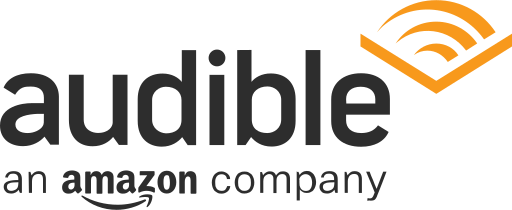アレクサでオーディブルは聴ける?設定方法と便利な使い方を徹底解説!

「アレクサでオーディブルを聴く方法がわからない…」と悩んでいませんか?
スマートスピーカーに話しかけるだけで本が聴けたら便利なのに、設定や操作が難しそうで不安…。そんな風に感じている方は多いです。
この記事では、初心者の方でも安心して使えるように、以下の内容をわかりやすく解説しています。
- アレクサとAudibleの連携方法を画像付きで紹介
- 再生・停止・スキップなどの音声コマンド一覧
- おすすめのAlexa対応デバイスもあわせて紹介
この記事を読めば、スマホを触らずに“ながら読書”ができる快適な毎日を手に入れられます。
Audible 1ヶ月無料キャンペーン 開催中!
えっ、1ヶ月タダで本が聴ける!?
プライム会員だけの特典で、Audibleプレミアムプランが今なら無料です!



今すぐ無料で始めてみましょう!
\ 今だけ、無料体験期間が1ヶ月に延長中! /
※無料体験中の解約なら0円!
アレクサでオーディブルは聴ける?


アレクサ搭載のデバイス(Amazon Echoシリーズなど)を使えば、Audible(オーディブル)をハンズフリーで楽しむことができますよ。



AudibleはAmazonが提供するオーディオブックのサービスで、
人気の小説やビジネス書、自己啓発書などをナレーション付きで聴くことができるサービスです。
アレクサとの連携により、音声だけで再生・停止・スキップなどの操作が可能になり、家事の最中やくつろぎタイムなど「ながら読書」に最適な体験を提供してくれます。
ただし、Audibleを聴くには以下の条件を満たしている必要があります。
- AmazonアカウントとAudibleアカウントが紐づいていること
- Alexaアプリ上で正しくアカウント連携されていること
- 対応しているEcho端末またはAlexa搭載デバイスであること
これらの条件を満たせば、アレクサに声をかけるだけで、すぐにオーディオブックの世界にアクセスできます。
\ 今だけ、無料体験期間が1ヶ月に延長中! /
※無料体験中の解約なら0円!
アレクサでオーディブルを聴く方法


アレクサでAudible(オーディブル)を楽しむためには、最初にいくつかの初期設定が必要です。
一度設定を済ませてしまえば、その後は声をかけるだけで簡単にオーディオブックを再生できるようになります。



ここでは、初めての方でも迷わず進められるように、
設定の手順をひとつずつわかりやすく解説していきますね。
Alexaアプリ上で、Echoデバイスを追加し、Wi-Fi設定を行います。初回設定時に表示される指示に従って進めてください。


AudibleのサービスはAmazonアカウントと紐づいているため、特別な設定は不要ですが、Audibleに登録済みである必要があります。
まだ登録していない場合は、Amazon公式サイトからAudible無料体験に登録しておくとスムーズです。



まだ登録していない場合は、Amazon公式サイトから
Audible無料体験に登録しておくとスムーズです!
\ 今だけ、無料体験期間が1ヶ月に延長中! /
※無料体験中の解約なら0円!
「アレクサ、〇〇(作品名)を読んで」と話しかけるだけで、再生が始まります。自動的にAudibleライブラリに登録されている作品が呼び出されます。


一度再生を始めた作品は、途中で止めたとしても再生位置が保存されるため、次回は「アレクサ、オーディブルを再生して」と話しかけるだけで続きからスムーズに再開できます。
手で端末を操作する必要がなく、完全にハンズフリーで使えるのが大きなメリットです。
さらに、再生中にはさまざまな音声コマンドが使えます。「アレクサ、10秒戻して」や「アレクサ、5分進めて」と話すことで、再生位置を細かく調整することも可能です。
うっかり聞き逃してしまった部分をすぐに聞き直したり、
繰り返し聴きたい場面に戻ったりといった操作もすべて音声で完結します。
これらの便利な音声コマンドについては、次の章でさらにくわしく紹介します。



アレクサを活用すれば、
オーディオブックの楽しみ方がぐっと広がるはずです。
アレクサでオーディブルを操作する便利な音声コマンド集


Audible(オーディブル)をアレクサと組み合わせて最大限に楽しむためには、音声コマンドの活用がとても重要です。
スマートスピーカーの利点は、手を使わずに音声だけで操作が完結することにありますが、その便利さを実感するには、いくつかの基本的なフレーズを覚えておくことがポイントになります。



ここでは、実際によく使われている代表的なコマンドと、
その使い方・注意点について詳しく紹介します。
再生・停止をする
まず最も基本的な操作が「再生」と「停止」です。
「アレクサ、Audibleを再生して」
この一言で、前回聴いていたオーディオブックの続きをそのまま再生できます。
途中で停止した場合でも、再生位置は自動的に記録されているため、何も操作しなくても続きから再開されます。
再生を止めたいときは、
「アレクサ、ストップ」
と話しかけるだけでその場で停止します。
わざわざスマホを開いたり、スピーカーのボタンを押したりする必要はありません。
読み終えたあとで「アレクサ、閉じて」と言えばAudibleのセッションを終了できます。
再生を終えたあとに音声で終了を指示する習慣をつけておくと、無駄な動作も減らせて快適です。
別の作品を再生する
特定の作品を聴きたい場合には、作品名を指定して読み上げてもらうことができます。
「アレクサ、『〇〇(作品名)』を読んで」
このように話しかけると、ライブラリ内にあるその作品が再生されます。
ただし、作品名が長かったり、曖昧だったりすると、アレクサが正確に認識できないことがあります。
たとえば「人は話し方が9割」や「夢をかなえるゾウ」のような一般的なタイトルは問題ありませんが、
類似した名前の本が複数登録されている場合は、混同されやすくなります。



そのため、タイトルをなるべく正式な表記で、はっきりと発音することが、正確な操作のコツです。
再生位置を操作する
聞き逃した部分や、もう一度聴き直したいところが出てきたときに役立つのが、再生位置の調整コマンドです。
「アレクサ、10秒戻して」
「アレクサ、5分進めて」
といったように、時間単位で細かく調整することができます。
話が聞き取れなかったときや、興味のある場面を繰り返し聴きたいときに非常に便利です。
「次の章へ進んで」や「前の章に戻って」などのコマンドにも対応しており、
内容の区切りごとにジャンプすることも可能です。
ただし、作品によっては章の区切りが曖昧な場合もあるため、その場合は時間単位での調整が確実です。
読み上げ速度を変える
Audibleの魅力の一つは、読み上げスピードの調整ができることです。
アレクサ経由でも速度の変更が可能で、テンポを自分の好みに合わせて自由にコントロールできます。
「アレクサ、スピードを速くして」
「アレクサ、ゆっくり読んで」
と話しかけると、速度を段階的に変更してくれます。



忙しい朝には速めでサッと情報を取り入れ、寝る前にはゆっくり落ち着いたテンポで聴く、といった使い分けもおすすめです。
また、速度は複数段階で調整できるため、最初はいろいろ試してみて、自分にとって一番聞き取りやすいスピードを見つけるとよいでしょう。
このように、アレクサを使ったAudibleの音声コマンドは、非常に多機能でありながら直感的に使える設計になっています。
基本的なコマンドを覚えておくだけで、オーディオブックがより快適になり、
日常生活の中に自然に読書習慣を取り入れることができるようになります。
\ 今だけ、無料体験期間が1ヶ月に延長中! /
※無料体験中の解約なら0円!
【あわせて読みたい】Audible(オーディブル)の賢い使い方・基本操作を徹底解説!


アレクサでオーディブルを聴くメリット・デメリット


アレクサでオーディブルを聴くメリット
家事中や移動中でも“ながら読書”ができる


アレクサの音声操作により、両手がふさがっているときでも本を「聴く」ことができます。
掃除・料理・運転中などに役立ち、日常に読書を取り入れやすくなります。
読み上げスピードの調整ができる


Audibleはナレーションの速度を変更できるため、自分の理解スピードやシーンに合わせた調整が可能です。
速くすれば時間効率を上げられ、ゆっくりにすれば内容をじっくり味わえます。
音声認識で操作がシンプル


アプリを開いたり、手で操作する必要がなく、シンプルな音声コマンドだけで再生・停止が可能。
お年寄りや機械が苦手な方でも直感的に使えるのが魅力です。
アレクサでオーディブルを聴くデメリット
音声認識がうまくいかないことがある


周囲の騒音や滑舌によっては、アレクサがコマンドを正確に認識できないこともあります。
特に作品名が長い場合やカタカナが多い場合は、認識率が下がりやすいです。
スマホ版アプリより細かな操作がしづらい
ブックマークの追加、章ごとのスキップなど、アプリ版でできる細かい操作は音声コマンドでは対応が難しい場面もあります。



あくまで「簡易操作用」と割り切った使い方が必要です。
【あわせて読みたい】オーディブルのデメリット7選!使ってわかった欠点とメリットを紹介!


アレクサでオーディブルが聴けない時の対処法


デバイスの接続状態を確認する
まず、Echo端末がWi-Fiに接続されているかを確認してください。
接続が不安定な場合、Audibleの再生指示が通らないことがあります。
Audibleアカウントが正しく紐づいているか確認する
Alexaアプリの設定から、正しいAmazonアカウントでログインしているかをチェック。
Audibleに登録済みでも、別のアカウントにログインしていると再生されません。
音声コマンドが正しく通っているか確認
「アレクサ、〇〇を読んで」と言っても反応しない場合は、別のコマンドや短くした名称を試すと良いでしょう。
また、Alexaアプリで音声履歴を確認し、どのように認識されたかを確認することもできます。
Alexa搭載のおすすめAmazon Echo
Audibleをアレクサで楽しむなら、使用するデバイス選びも重要です。
ここでは、数あるAlexa搭載デバイスの中でも特におすすめの5つをご紹介します。それぞれのモデルには特徴や強みがあるため、自分の生活スタイルや設置場所に合わせて選ぶとよいでしょう。
Echo Dot(第5世代)


Echo Dotは、Alexa搭載スピーカーの中でも最も手軽に導入できるエントリーモデルです。
手のひらサイズのコンパクトなデザインながら、前世代よりも音質が向上しており、日常の音楽再生やAudibleの利用にも十分対応します。
設置場所を選ばず、ベッドサイドやキッチン、デスクの上など、ちょっとしたスペースに置けるのも魅力です。目覚まし時計としても使え、寝る前の読書習慣にも最適。初めてAlexaを使う方や、複数部屋に導入したい方に特におすすめです。
Echo(第4世代)


Echo(第4世代)は、音質と機能のバランスが非常に良いスタンダードモデルです。
サイズはEcho Dotよりも大きくなりますが、その分スピーカー性能が強化されており、低音の迫力がしっかりと伝わります。
ナレーションの声に深みが出るため、Audibleの音声コンテンツをよりリアルに、臨場感のあるかたちで楽しめます。普段から音楽をよく聴く方や、リビングでの使用を想定している方におすすめです。
Echo Show 5


Echo Show 5は、スクリーン付きのスマートスピーカーです。
Audibleを再生すると、作品のジャケット画像や再生の進捗バーが画面に表示され、ビジュアル面でも満足度の高い体験ができます。
また、天気やニュース、リマインダーなどの情報も画面で確認できるため、視覚的な情報が欲しい人には特におすすめです。音質も日常使いには十分で、デスクやベッドサイドに置いて、音声と映像の両方で快適に過ごせます。
Echo Studio


音質にとことんこだわりたい方には、Echo Studioがぴったりです。
AmazonのEchoシリーズの中でも最高峰の音響性能を誇り、5つのスピーカードライバーとDolby Atmos(ドルビーアトモス)対応により、立体的で包み込まれるようなサウンドを実現します。
Audibleの朗読も、まるで耳元で語りかけられているかのような臨場感があり、没入感が格段にアップします。オーディオブックだけでなく、音楽や映画などもハイクオリティで楽しみたい方に最適なハイエンドモデルです。
Fire TV Stick(Alexa対応)


テレビでAudibleを楽しみたいという方には、Fire TV Stickがおすすめです。
Alexa対応の音声リモコンが付属しており、テレビの大画面とスピーカーを活用してオーディオブックを再生することができます。
「アレクサ、Audibleで〇〇を再生して」とリモコンに向かって話しかけるだけで操作可能。リビングでリラックスしながら本を聴くスタイルにぴったりです。
Audibleだけでなく、プライムビデオやYouTubeなどの映像コンテンツも楽しめるため、家族共用のエンタメ端末としても優秀です。



それぞれのデバイスには個性があり、使う場所や目的によって最適なモデルが変わってきます。
まずは自分の生活スタイルを振り返ってみて、最も自然にAudibleを取り入れられる一台を選んでみてください。
\ 今だけ、無料体験期間が1ヶ月に延長中! /
※無料体験中の解約なら0円!
まとめ
アレクサ対応デバイスとAudibleを組み合わせることで、手を使わずに本を「聴く」新しい読書スタイルが実現できます。
家事や運転、リラックスタイムなど、これまで読書が難しかったシーンでも、声ひとつで本の世界に入れるのは大きな魅力です。
この記事で紹介したポイントをおさらいすると…
- AlexaアプリとAudibleアカウントの連携方法がわかる
- 基本操作から応用的な音声コマンドまで理解できる
- 目的別に最適なEcho端末が選べる
オーディオブックをもっと身近に、もっと快適に楽しむなら、今がはじめどき。
まずは3ヶ月無料体験を活用して、自分のペースで“ながら読書”を始めてみましょう。
\ 今だけ、無料体験期間が1ヶ月に延長中! /
※無料体験中の解約なら0円!